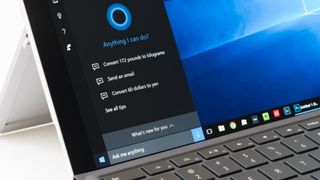Windows 10'daki Cortana, efsanevi ismine hiçbir zaman gerçekten ulaşamadı. Masaüstünden uzaktayken bile, Cortana yavaş yavaş ortadan kalktı, mobil erişim ve Invoke akıllı hoparlör teknoloji hurdası yığınına gönderildi.
Cortana hala Windows 10'da gönderiliyor, bu yüzden ondan gerçekten biraz yararlanan kişiler için en azından bir çıkış var. Ama geri kalanı için Cortana, istemedikleri başka bir şişkinlik parçası. Windows 10 kullanıcısıysanız Windows 10'u nasıl hızlandıracağınızı bilmek gerekli bir beceri olsa da , yavaşlamalara neden olan tüm bloatware'leri en aza indirmek isteyeceksiniz.
Cortana'yı tamamen devre dışı bırakmak kolay değil, ancak irade varsa, genellikle bir yolu vardır. İşte yapmanız gerekenler.
- İşte Windows 10'da ekran görüntüsünün nasıl alınacağı
- Henüz geçiş yapmadınız mı? İşte ücretsiz olarak Windows 10'a yükseltmenin yolu
Cortana, Windows 10 görev çubuğundan nasıl gizlenir?
Tek istediğiniz Windows 10 görev çubuğundaki Cortana düğmesinden kurtulmaksa basit bir düzeltme var. Cortana'yı devre dışı bırakmaz, ancak onu gözlerden gizler.
Görev çubuğunda herhangi bir yere 'sağ tıklayın' ve 'Cortana düğmesini göster' seçeneğine tıklayın. Cortana daha önce görüntülendiyse, düğme artık kaybolacaktır. Onu geri getirmek istersen, aynı işlemi tekrar yap.

Windows 10'da Cortana nasıl devre dışı bırakılır
Ne yazık ki Cortana, Windows 10 PC'nizden kolayca kaldırılamaz. Yerleşik bir özellik olarak, Microsoft bu olasılığı devre dışı bırakmıştır.
İyi haber şu ki, şansın yaver gitmedi. Cortana'yı devre dışı bırakmak için kullanabileceğiniz birkaç yöntem vardır, ancak ilki Windows 10 Home veya Pro kullanıyor olun evrenseldir.
Başlamadan önce, bunun kayıt defterinde değişiklik yapılmasını içerdiği belirtilmelidir ve her zaman dikkatli olunmalıdır. Anlamadığınız şeylerde değişiklik yapmak, PC'nizde oldukça vahim sonuçlara yol açabilir, bu nedenle her zaman dikkatli olun.
1. Kayıt Defteri Düzenleyicisini açın
Windows 10'da Cortana'yı devre dışı bırakmak için yapmanız gereken ilk şey, Kayıt Defteri Düzenleyicisi'ni açmaktır. Bunu, Başlat Menüsü'ndeki 'Windows Yönetimsel Araçlar' klasöründe bulacaksınız.
Alternatif olarak, Windows 10 arama kutusunu kullanın ve 'Kayıt Defteri Düzenleyicisi' yazmanız yeterlidir. Bu uygulamanın cihazınızda değişiklik yapmasına izin vermek isteyip istemediğiniz sorulduğunda 'Evet'i tıklayın.
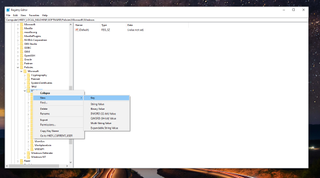
2. Gerekli kayıt defteri girdisini bulun
İlk kısım için, klasörlerle dolu kenar çubuğunda olmanız gerekir. Önce 'HKEY_LOCAL_MACHINE' klasörünü bulun ve ardından 'SOFTWARE' klasörünü genişletin.
Buradan 'İlkeler'i, ardından 'Microsoft'u ve ardından 'Windows'u bulmanız gerekir. 'Windows' klasörünün içinde (Anahtar olarak da bilinir), halihazırda başka bir 'Windows Search' etiketli olabilir. Eğer yapmazsan, önce bir tane yapman gerekecek.
'Windows' klasörüne sağ tıklayın, ardından 'Yeni'yi ve ardından 'Anahtar'ı seçin. "Windows Arama" olarak adlandırın.
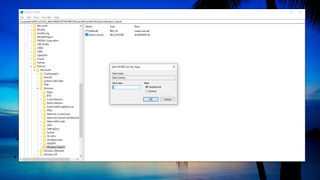
3. Kayıt defterinde Cortana'yı devre dışı bırakın
Bir sonraki adım, Windows 10'da Cortana'yı gerçekten devre dışı bırakacağınız yerdir. Bir kez daha, önce kayıt defterinde yeni bir giriş oluşturmanız gerekir.
Bir önceki adımda oluşturduğunuz 'Windows Search' klasörüne sağ tıklayın, 'Yeni'yi seçin ve bu kez 'DWORD (32-bit) Değeri'ni seçin ve 'AllowCortana' olarak adlandırın.
Bu yeni öğeye çift tıklayın ve değerinin '0' olarak ayarlandığından emin olun. 'Tamam'ı tıklayın ve Kayıt Defteri Düzenleyicisini kapatın. Etkinleşmesi için şimdi PC'nizi yeniden başlatmanız gerekecek.
Yeniden başlatıldıktan sonra Cortana devre dışı bırakılır. Bunu görev çubuğuna sağ tıklayarak kontrol edebilirsiniz ve bir zamanlar orada olan 'Cortana Düğmesini Göster' seçeneğini artık görmezsiniz. Başlat Menüsü'ndeki uygulamalar listesinde görünmeye devam edecek, ancak açmaya çalıştığınızda göreceğiniz gibi artık tamamen devre dışı.
Cortana'yı tekrar etkinleştirmek isterseniz, aynı adımları izleyin ve 'Cortana'ya İzin Ver'de değeri '1' olarak değiştirin.
4. Grup İlkesi Düzenleyicisi ile Windows 10 Pro'da Cortana nasıl devre dışı bırakılır
Windows 10 Pro kullanıyorsanız, yukarıdaki yöntem de işe yarayacaktır ancak Windows 10 Home'da mümkün olmayan bir alternatif vardır. Cortana, Windows 10 Pro'daki Grup İlkesi Düzenleyicisi ile devre dışı bırakılarak kayıt defterinde herhangi bir değişiklik yapılmasına gerek kalmaz.
Çalıştır kutusunu açmak için 'Win + R' tuşlarına basarak Grup İlkesi Düzenleyicisini açın ve ardından 'gpedit.msc' yazın. Ardından, önce "Bilgisayar Yapılandırması"na, ardından "Yönetim Şablonları"na, "Windows Bileşenleri"ne ve son olarak da "Ara"ya giderek gerekli klasöre gidin.
Sağdaki bölmeye geçerek 'Cortana'ya İzin Ver' adlı girişi bulun ve açmak için çift tıklayın. 'Devre Dışı' olarak ayarlayın, ardından 'Tamam'ı tıklayın ve Grup İlkesi Düzenleyicisini kapatın.
Kayıt yönteminde olduğu gibi, değişikliklerin etkili olması için bilgisayarınızı yeniden başlatmanız gerekecek.
Özet
Siri, Google Asistan ve Alexa gibi akıllı asistanlar milyonlarca kişinin günlük yaşamının ayrılmaz bir parçası haline geldiğinden, Cortana'nın hiçbir zaman tam potansiyeline ulaşamaması talihsiz bir durum.
Bir kişinin Windows 10 PC'sinde Cortana'yı devre dışı bırakmak isteyebileceği pek çok neden vardır ve neyse ki Microsoft bunu yapmanızı istemese de bunun bir yolu vardır.
- En iyi dizüstü bilgisayar 2021 : Bu yıl satın alabileceğiniz en iyi 15 dizüstü bilgisayar seçimimiz